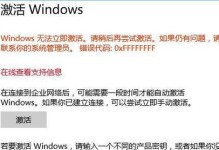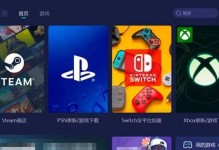在现代社会,电脑已经成为人们生活中不可或缺的工具之一。然而,随着时间的推移,电脑的系统会变得越来越慢,或者出现各种问题。为了解决这些问题,重新安装操作系统是一个有效的解决方案。本文将介绍如何使用U盘来为笔记本电脑安装操作系统,让你的电脑焕然一新。

1.准备工作:选择合适的U盘和操作系统镜像文件
在开始安装之前,我们需要准备一个容量足够的U盘,并下载所需的操作系统镜像文件。合适的U盘容量应该大于操作系统镜像文件的大小,并且需要注意U盘中的数据将会被格式化,所以提前备份重要文件是必要的。
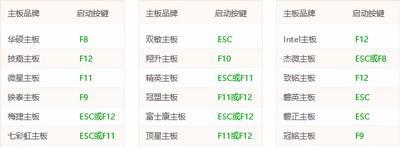
2.格式化U盘:清除U盘中的数据
在将U盘用作安装介质之前,我们需要先对其进行格式化,以清除其中的数据。连接U盘后,打开电脑的文件资源管理器,右键点击U盘图标并选择“格式化”选项。在弹出的对话框中,选择默认的文件系统格式,并点击“开始”按钮进行格式化。
3.创建可引导U盘:使用专业工具制作引导盘

为了使U盘能够引导电脑并开始安装系统,我们需要使用专业的工具来制作可引导的U盘。常用的工具有Rufus、WinToUSB等。打开工具后,选择U盘和操作系统镜像文件,然后按照工具的提示进行操作。
4.设置BIOS:调整笔记本的启动顺序
在安装系统之前,我们还需要调整笔记本的启动顺序,以便能够从U盘启动。重启电脑时按下相应的快捷键(通常是Del键或F2键)进入BIOS设置界面,在启动选项中将U盘调整到第一位,并保存设置后退出BIOS。
5.进入系统安装界面:重启电脑并按照提示操作
完成BIOS设置后,重启电脑,此时会进入系统安装界面。根据界面上的提示,选择相应的语言、时区等设置,并点击“下一步”按钮。
6.安装系统:选择安装方式和分区
在系统安装界面中,选择适当的安装方式(通常是“全新安装”或“升级安装”),然后选择合适的分区方案。如果你希望清除原有系统的数据,可以选择格式化分区。点击“下一步”继续安装。
7.等待安装:系统文件的拷贝和安装过程
系统安装过程将自动进行,这个过程会涉及到系统文件的拷贝和安装。时间的长短取决于你的电脑性能和系统镜像文件的大小,这个过程需要耐心等待。
8.完成安装:重启电脑并进行系统设置
安装完成后,系统会提示重启电脑。重启后,根据界面提示进行初步的系统设置,如用户名、密码等。完成设置后,你就可以进入全新安装的系统了。
9.更新驱动程序:保证硬件的正常工作
在进入新系统后,为了保证硬件的正常工作,我们需要更新相应的驱动程序。可以通过厂商官网下载最新的驱动程序,并按照其说明进行安装。
10.安装常用软件:恢复工作环境
为了恢复你原有的工作环境,可以安装一些常用的软件,如浏览器、办公套件等。这样可以提高你的工作效率,并且使得新系统更符合你的需求。
11.备份重要文件:防止数据丢失
在安装系统之前,我们已经提到过备份重要文件的重要性。在安装完成后,你可以将备份的文件还原到电脑中,以防止数据丢失。
12.清理垃圾文件:优化系统性能
安装系统后,你可能会发现电脑的性能得到了一定的提升。为了进一步优化系统性能,我们可以使用专业的系统清理工具来清理垃圾文件,并进行系统优化。
13.安装常用软件:个性化定制
除了安装常用软件外,你还可以根据个人需求进行一些个性化定制。例如,更改桌面壁纸、调整系统主题等,使得电脑更符合你的审美和习惯。
14.定期更新系统:保持系统安全性
一个好的习惯是定期更新系统,以保持系统的安全性。操作系统厂商通常会发布补丁和更新,及时更新系统可以修复漏洞,并提高电脑的安全性。
15.用U盘安装系统,轻松解决笔记本问题
通过使用U盘进行笔记本安装系统,我们可以轻松地解决各种问题,提高电脑的运行效果和稳定性。虽然整个过程可能需要一些时间和耐心,但是当你看到焕然一新的电脑时,这一切都是值得的。祝你成功安装系统!